Mise à niveau simplifiée : Comment cloner un SSD NVMe sur un autre SSD NVMe facilement
- Accueil
- Astuces
- Sauvegarde de données
- Mise à niveau simplifiée : Comment cloner un SSD NVMe sur un autre SSD NVMe facilement
Résumé
Découvrez des méthodes fiables et efficaces pour cloner un SSD NVMe sur un autre SSD NVMe sous Windows. Ce guide détaille des techniques éprouvées, les outils nécessaires et des instructions étape par étape pour des mises à niveau et migrations de données fluides, avec un minimum d'interruption et une intégrité maximale des données. Plongez dans cet article pour tout savoir et réussir votre transition en toute simplicité !
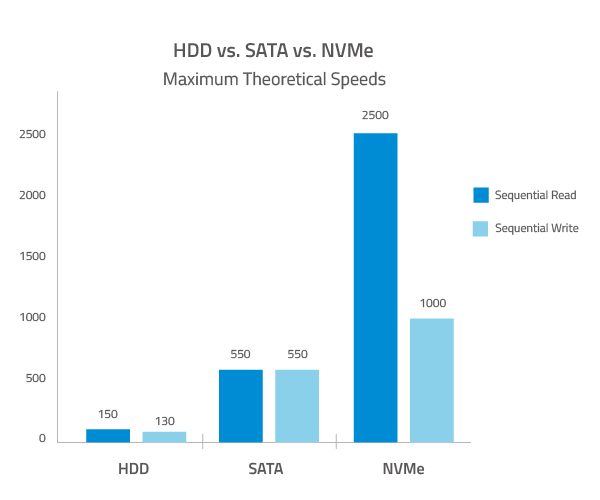
- Matériel informatique mis à jour : Idéalement, votre système devrait être équipé d’un chipset Skylake ou plus récent. Bien que les ordinateurs plus anciens puissent prendre en charge NVMe, les chipsets plus récents offrent de meilleures performances et une compatibilité accrue.
- Emplacement M.2 PCI-E x4 : Votre SSD NVMe nécessite cet emplacement spécifique pour l’installation. Sans cela, le disque ne fonctionnera pas correctement.
- Firmware UEFI & Mode de démarrage : Le clonage d’un SSD NVMe ne peut être effectué que si votre système fonctionne en mode UEFI. Sans cela, le processus ne fonctionnera pas.
Chipsets recommandés :
- Intel 12e génération (Alder Lake) et plus récent – Prise en charge complète du PCIe 4.0/5.0
- AMD Ryzen série 5000 et plus récent – Performances NVMe améliorées
- Puces Apple série M – Optimisation NVMe native pour les systèmes macOS
Configuration minimale requise (toujours prise en charge) :
- Intel 6e génération (Skylake) ou plus récent
- AMD Ryzen série 1000 ou plus récent
- Cartes mères avec micrologiciel UEFI (prise en charge limitée du BIOS hérité)
PerformancesConsidérations :
- Emplacements PCIe 4.0 – Vitesses de transfert jusqu’à 7 000 Mo/s
- Emplacements PCIe 5.0 – Vitesses de transfert jusqu’à 14 000 Mo/s (dernière norme 2025)
- RAM DDR5 – Recommandée pour des performances de clonage optimales
- Disques NVMe conformes à la norme 2.0 – Efficacité améliorée
- Capacité de stockage adéquate : Le nouveau SSD doit avoir une capacité de stockage égale ou supérieure à celle du disque que vous remplacez.
- Considérations sur l’emplacement NVMe M.2 : Si votre système ne dispose que d’un seul emplacement NVMe M.2, vous avez deux options pour la migration – soit utiliser un adaptateur M.2 vers PCIe pour connecter un second disque pour un clonage direct, soit opter pour une sauvegarde et restauration pour transférer vos données sans problème.
| Méthode 1: Logiciel de clonage de SSD | Méthode 2: Duplicateur SSD | |
|---|---|---|
Public cible | Utilisateurs domestiques ou professionnels de l’informatique recherchant une solution logicielle flexible pour cloner un SSD NVMe vers un autre SSD NVMe. Idéal pour redimensionner des partitions ou cloner sur des disques de tailles différentes. | Techniciens informatiques ou entreprises ayant besoin d’un clonage rapide et autonome de SSD NVMe vers SSD NVMe sans PC. |
Avantages | - Interface conviviale - Prend en charge le clonage sur des disques de tailles différentes - Aucun matériel supplémentaire requis - Permet le redimensionnement des partitions et la migration du système d’exploitation | - Opération simple - Clonage direct de SSD NVMe à SSD NVMe, aucun système d’exploitation requis - Risque réduit d’erreurs logicielles |
Inconvénients | - Nécessite l’installation d’un logiciel - Peut être plus lent que le clonage matériel | - Matériel coûteux (peut coûter plus de 100 €) - Aucun redimensionnement de partition ou clonage sélectif - Nécessite un équipement dédié |
Difficulté | ⭐ Facile | ⭐ Facile |
Flexibilité | Élevée | Moyenne |
Utilisez Renee Becca pour cloner un SSD NVMe sur un autre SSD NVMe

Multiples fonctions Disposer des fonctions de sauvegarde, de restauration et de clonage.
Alignement 4K automatique Effectuer automatiquement l'alignement 4K lors du transfert du Windows vers le SSD.
Sauvegarde simple et rapide La vitesse de sauvegarde peut atteindre 3 000 Mo/s.
Prise en charge de GPT et MBR Partitionner le SSD en un format approprié pendant le transfert du système Windows.
Prise en charge de NTFS et FAT32 Transférer le Windows sur un disque dur avec de divers système de fichiers.
Multiples fonctions Disposer des fonctions de sauvegarde, de restauration et de clonage.
Alignement 4K automatique Effectuer automatiquement l'alignement 4K lors du transfert du Windows vers le SSD.
Prise en charge de GPT et MBR Partitionner le SSD en un format approprié pendant le transfert du système Windows.


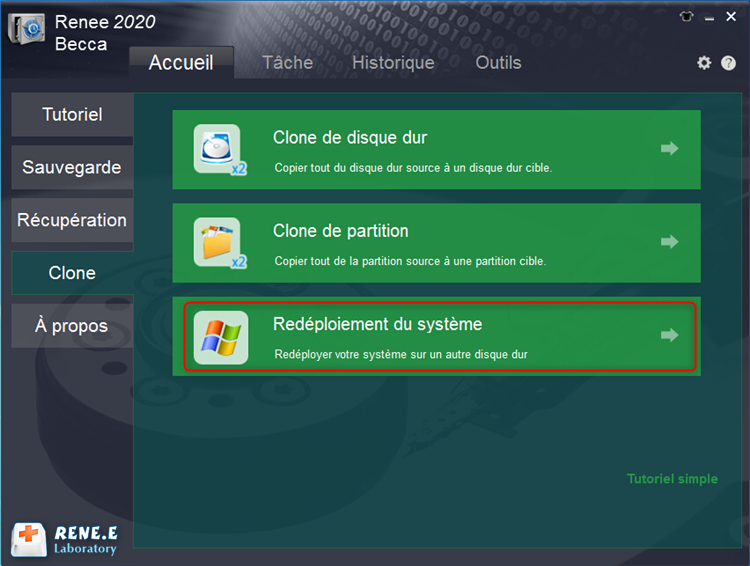
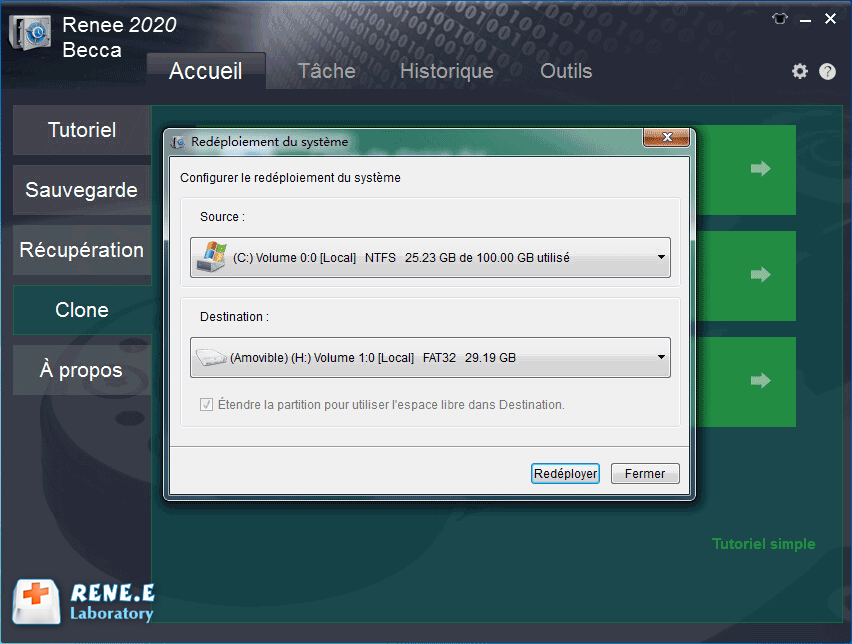

- Retirez le SSD NVMe source de votre ordinateur ou ordinateur portable.
- Insérez les SSD NVMe source et cible dans le duplicateur, en suivant les instructions de l’appareil.
- Démarrez le processus de clonage conformément au manuel du duplicateur.
- Une fois terminé, retirez le SSD cloné et installez-le dans votre ordinateur.
| Type de serveur | Méthode pour accéder au menu de démarrage |
|---|---|
DELL | Appuyez plusieurs fois sur la touche F12 avant que le logo Dell n’apparaisse à l’écran. |
HP | Appuyez plusieurs fois sur la touche F9 lorsque le logo HP est affiché. |
| Nom du BIOS | Méthode pour accéder au menu de démarrage |
|---|---|
ASRock | DEL ou F2 |
ASUS | DEL ou F2 pour les PC / DEL ou F2 pour les cartes mères |
Acer | DEL ou F2 |
Dell | F12 ou F2 |
ECS | DEL |
Gigabyte / Aorus | DEL ou F2 |
Lenovo (Ordinateurs portables grand public) | F2 ou Fn + F2 |
Lenovo (Ordinateurs de bureau) | F1 |
Lenovo (ThinkPads) | Entrée puis F1 |
MSI | DEL |
Tablettes Microsoft Surface | Appuyez et maintenez les boutons Marche et Volume + |
Origin PC | F2 |
Samsung | F2 |
Toshiba | F2 |
Zotac | DEL |
HP | Esc / F9 pour `Menu de démarrage` / Esc / F10 / Onglet Stockage / Ordre de démarrage / Sources de démarrage Legacy |
INTEL | F10 |
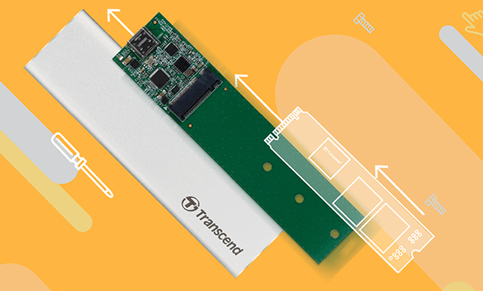

Multiples fonctions Disposer des fonctions de sauvegarde, de restauration et de clonage.
Alignement 4K automatique Effectuer automatiquement l'alignement 4K lors du transfert du Windows vers le SSD.
Sauvegarde simple et rapide La vitesse de sauvegarde peut atteindre 3 000 Mo/s.
Prise en charge de GPT et MBR Partitionner le SSD en un format approprié pendant le transfert du système Windows.
Prise en charge de NTFS et FAT32 Transférer le Windows sur un disque dur avec de divers système de fichiers.
Multiples fonctions Disposer des fonctions de sauvegarde, de restauration et de clonage.
Alignement 4K automatique Effectuer automatiquement l'alignement 4K lors du transfert du Windows vers le SSD.
Prise en charge de GPT et MBR Partitionner le SSD en un format approprié pendant le transfert du système Windows.
Articles concernés :
Le SSD cloné n'apparaît pas dans le BIOS: Comment résoudre ce problème facilement?
21-08-2024
Mathilde LEROUX : L'article propose un guide pour résoudre les problèmes de détection de disque dur dans le BIOS. Il détaille...
Cloner un SSD sur un SSD Plus Gros Facilement et en Toute Sécurité
07-08-2024
Adèle BERNARD : Découvrez comment cloner votre SSD vers un SSD plus grand sans perte de données. Ce guide vous offre...
SSD : M.2 vs PCI-E - Quelle Différence ?
07-07-2024
Adèle BERNARD : L'article traite des différences entre les SSD M.2 et les SSD PCI-E, deux interfaces populaires sur le marché...
Meilleures Alternatives Gratuites à Clonezilla pour Cloner Windows 11
07-07-2024
Mathilde LEROUX : Découvrez les meilleures alternatives gratuites à Clonezilla pour cloner des systèmes Windows 11. Ce guide compare les fonctionnalités,...





Commentaires des utilisateurs
Laisser un commentaire